电脑蓝牙设备无法删除?解决方法汇总
时间:2025-08-13 22:06:37 400浏览 收藏
还在为电脑蓝牙设备删不掉而烦恼吗?无论是旧设备移除还是连接故障,无法删除蓝牙设备都是令人头疼的问题。本文为你整理了全面的解决方案,助你轻松摆脱困境。首先,我们将深入分析蓝牙设备删除失败的常见原因,包括蓝牙服务未启动、驱动问题或冲突以及注册表信息残留等。然后,我们将详细介绍三种有效的解决方法:重启蓝牙相关服务,强制卸载设备管理器中的残留设备,以及更新或回滚蓝牙驱动。如果你手动排查驱动问题困难,我们还推荐使用【驱动人生】工具自动检测与修复,一键解决驱动难题。阅读本文,告别蓝牙设备删除烦恼,让你的电脑焕发新生!
蓝牙设备(如耳机、音箱、键盘等)在日常办公和娱乐中非常实用,但当需要移除旧设备或解决连接故障时,可能会遇到“无法删除蓝牙设备”的问题。本文将为你提供几种有效的解决方案。

蓝牙设备删除失败的常见原因
蓝牙服务未启动: 相关系统服务被禁用或意外停止。
驱动问题或冲突: 驱动程序损坏、版本过旧,或与其他硬件存在兼容性冲突。
设备管理器中残留设备: 系统错误标记设备为“不可卸载”状态。
注册表信息未清除: 设备的历史记录仍残留在注册表中。
方法1:重启蓝牙相关服务
Windows 系统依赖蓝牙服务正常运行,若服务异常可能导致操作失败:
按下 Win+R 键打开“运行”窗口,输入 services.msc 并回车。
查找 Bluetooth Support Service 和 Bluetooth User Service。
右键点击每个服务 → 选择“属性”,将“启动类型”设置为“自动”,并点击“启动”按钮。
完成后重启电脑,再尝试删除蓝牙设备。
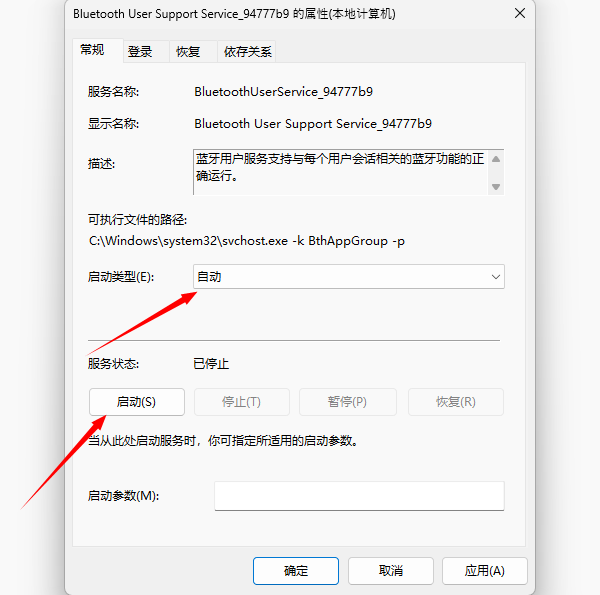
方法2:使用设备管理器强制卸载
如果常规方式无法删除,可尝试强制卸载:
按下 Win+X 键,选择“设备管理器”。
展开“蓝牙”选项,查找目标设备(可能显示为“未知设备”或具体型号)。
右键点击设备 → 选择“卸载设备” → 勾选“删除此设备的驱动程序软件” → 确认卸载。
重启计算机后查看该设备是否已彻底移除。
方法3:更新或回滚蓝牙驱动
长时间未更新的驱动可能导致连接或管理异常。若手动排查困难,建议使用【驱动人生】工具自动检测与修复:
点击下方按钮下载并安装驱动人生。
运行软件 → 点击“立即扫描”,系统将自动识别存在问题的驱动。
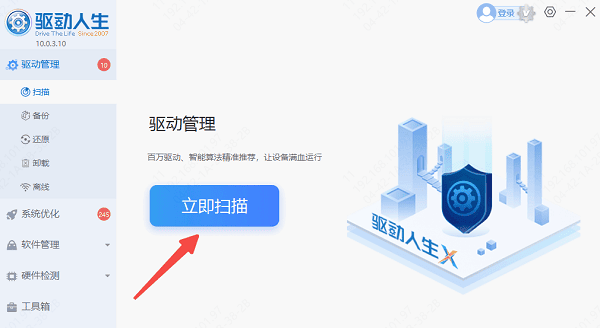
找到蓝牙驱动后,点击“立即修复”,软件将自动下载并安装适配的稳定版本,有效避免兼容问题。
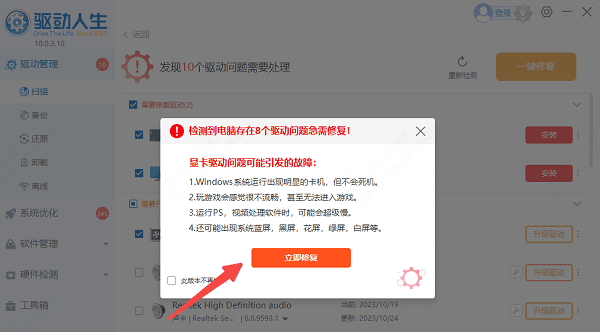
到这里,我们也就讲完了《电脑蓝牙设备无法删除?解决方法汇总》的内容了。个人认为,基础知识的学习和巩固,是为了更好的将其运用到项目中,欢迎关注golang学习网公众号,带你了解更多关于的知识点!
-
501 收藏
-
501 收藏
-
501 收藏
-
501 收藏
-
501 收藏
-
388 收藏
-
195 收藏
-
401 收藏
-
470 收藏
-
336 收藏
-
284 收藏
-
324 收藏
-
319 收藏
-
362 收藏
-
128 收藏
-
224 收藏
-
268 收藏
-

- 前端进阶之JavaScript设计模式
- 设计模式是开发人员在软件开发过程中面临一般问题时的解决方案,代表了最佳的实践。本课程的主打内容包括JS常见设计模式以及具体应用场景,打造一站式知识长龙服务,适合有JS基础的同学学习。
- 立即学习 543次学习
-

- GO语言核心编程课程
- 本课程采用真实案例,全面具体可落地,从理论到实践,一步一步将GO核心编程技术、编程思想、底层实现融会贯通,使学习者贴近时代脉搏,做IT互联网时代的弄潮儿。
- 立即学习 516次学习
-

- 简单聊聊mysql8与网络通信
- 如有问题加微信:Le-studyg;在课程中,我们将首先介绍MySQL8的新特性,包括性能优化、安全增强、新数据类型等,帮助学生快速熟悉MySQL8的最新功能。接着,我们将深入解析MySQL的网络通信机制,包括协议、连接管理、数据传输等,让
- 立即学习 500次学习
-

- JavaScript正则表达式基础与实战
- 在任何一门编程语言中,正则表达式,都是一项重要的知识,它提供了高效的字符串匹配与捕获机制,可以极大的简化程序设计。
- 立即学习 487次学习
-

- 从零制作响应式网站—Grid布局
- 本系列教程将展示从零制作一个假想的网络科技公司官网,分为导航,轮播,关于我们,成功案例,服务流程,团队介绍,数据部分,公司动态,底部信息等内容区块。网站整体采用CSSGrid布局,支持响应式,有流畅过渡和展现动画。
- 立即学习 485次学习
